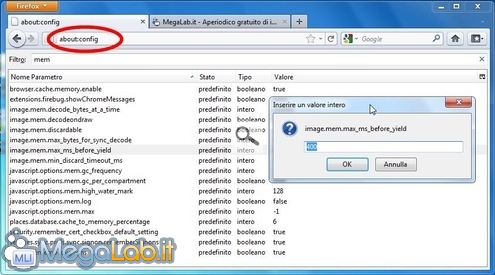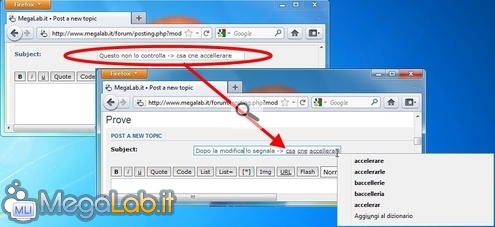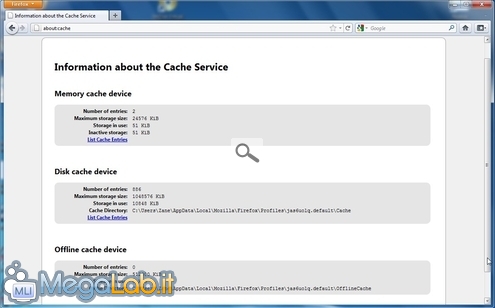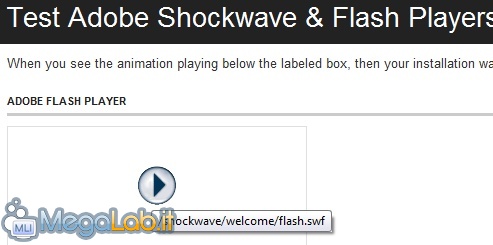Canali
Ultime news

Ultimi articoli
 Le ultime dal Forum |

La grande guida all'ottimizzazione di Firefox 4.023/03/2011 - A cura di

Correlati TagAumentare la dimensione della cache su discoFirefox conserva tutti gli elementi visitati in almeno due livelli di cache che consentono di caricare più rapidamente pagine ed immagini già viste, senza bisogno di trasferirle nuovamente ogni volta via Internet. Il primo livello è in memoria RAM, mentre il secondo è su disco fisso. Aumentando lo spazio massimo dedicato a quest'ultimo, il software riesce a conservare una maggior quantità di dati più a lungo. Per farlo, premete Alt sulla tastiera per visualizzare la barra dei menu, quindi selezionate Strumenti -> Opzioni -> Avanzate -> Rete, spuntate la casella Non utilizzare la gestione automatica della cache ed impostate quindi il valore Limita la cache a. Personalmente, ho optato per 2000 (2 GB circa), ma raddoppiandoli potreste ottenere benefici interessanti, soprattutto in caso di connessione lenta oppure tariffata "a consumo". About:configMolti dei trucchi proposti di seguito modificano parametri non esposti dal pannello d'opzioni tradizionale. Per raggiungere i valori in questione, è necessario digitare about:config nella barra degli indirizzi, premere Invio sulla tastiera, prendere visione dell'eventuale messaggio d'allerta proposto ("se sbagli qualcosa, Firefox non funzionerà più correttamente", per essere brevi) e quindi ricercare, utilizzando l'apposito filtro disponibile in alto, la voce indicata. Da qui, basterà fare doppio click per aprire una finestra di dialogo tramite la quale modificare il valore In caso uno dei parametri proposti non fosse presente, dovete crearlo manualmente mediante il menu contestuale che si apre cliccando con il pulsante destro del mouse in un punto qualsiasi della pagina. Abilitare il controllo ortografico anche nei campi di testoPer impostazione predefinita, Firefox controlla il testo durante la digitazione solamente nelle aree multi-riga (<textarea>), ma non nei campi mono-riga (<input type="text">). Rimangono quindi esclusi dalla verifica i titoli, gli oggetti dei messaggi, i tag e molti altri elementi importanti È possibile estendere il correttore anche ad essi semplicemente portando il parametro layout.spellcheckDefault di about:config al valore 2. Limitare o aumentare la RAM dedicata al cachingMentre poco fa ho suggerito di aumentare la dimensione della memoria cache su disco, potrebbe essere interessante, al contrario, limitare la quantità di RAM impiegata per quella di "primo livello". Questo consentirà di arginare vistosamente la mole di memoria allocata dal programma. Per prima cosa, portatevi in about:config e sinceratevi che browser.cache.memory.enable sia true. Impostate quindi browser.cache.memory.capacity (se non è presente, createlo) al valore 10240: questo limiterà a 10 MB la quantità massima di memoria da dedicare alla cache. Va da sé che, se state utilizzando un mostro da scrivania dotato di 6 o più gigabyte di memoria, potrebbe essere più appropriato apportare la modifica opposta: inserendo 102400, espanderete la cache a 100 MB, migliorando drasticamente la reattività nel caricamento delle pagine già visitate. Accedendo alla pagina about:cache tramite la barra degli indirizzi, potrete poi tenere sempre sotto controllo la risorsa Limitare il numero di "Indietro"Su PC dotati di un quantitativo elevato di memoria, Firefox può consumare 32 MB di RAM per ogni scheda solo per rendere più rapido il caricamento delle ultime 8 pagine precedentemente visitate alla pressione del tasto Indietro. Con 10 schede aperte, stiamo parlando di 320 MB! È possibile correggere questo comportamento impostando a 3 il numero massimo di passi da mantenere in memoria: accedete ad about:config come illustrato in precedenza ed impostate browser.sessionhistory.max_total_viewers al valore 3. Notate che questo non vi impedirà di retrocedere come di consueto, ma renderà più lento il caricamento di tutte le pagine antecedenti alla terza. Rilasciare la memoria su riduzione ad iconaPer impostazione predefinita, Firefox fa sì che il sistema operativo non sposti i suoi dati in memoria virtuale in seguito alla riduzione ad icona. L'indubbio vantaggio è che il programma è immediatamente disponibile senza attendere caricamenti in seguito al ripristino della finestra. Lo svantaggio è che questa porzione di RAM non torna mai disponibile alle altre applicazioni fino a quanto il navigatore non viene chiuso. Se lavorate pesantemente in multitasking, o usate Firefox accanto a programmi particolarmente voraci di risorse, potete accedere ad about:config e impostare a true il valore config.trim_on_minimize per far sì che una parte della memoria venga rilasciata in seguito alla riduzione ad icona. Raccomando comunque di fare qualche prova per capire quale soluzione meglio si adatti alle specifiche esigenze. FlashblockLe animazioni ed i filmati Flash possono aumentare sensibilmente sia l'utilizzo di memoria, sia i tempi di elaborazione. Installando l'estensione Flashblock, i contenuti di questo tipo verranno sostituiti da un segnaposto che li attiverà solamente dopo essere stato cliccato espressamente dell'utente
Barra degli indirizzi e segnalibri Personalizzazioni preliminari Pagine
Segnala ad un amico |
- Unisciti a noi
- | Condizioni d'uso
- | Informativa privacy
- | La Redazione
- | Info
- | Pressroom
- | Contattaci
© Copyright 2025 BlazeMedia srl - P. IVA 14742231005
- Gen. pagina: 1.86 sec.
- | Utenti conn.: 113
- | Revisione 2.0.1
- | Numero query: 52
- | Tempo totale query: 0.09